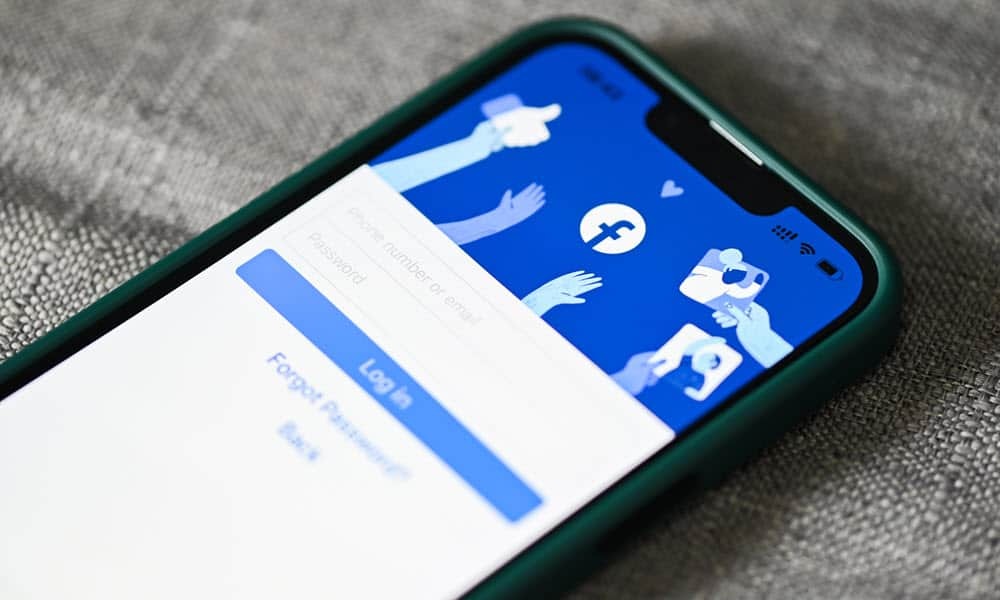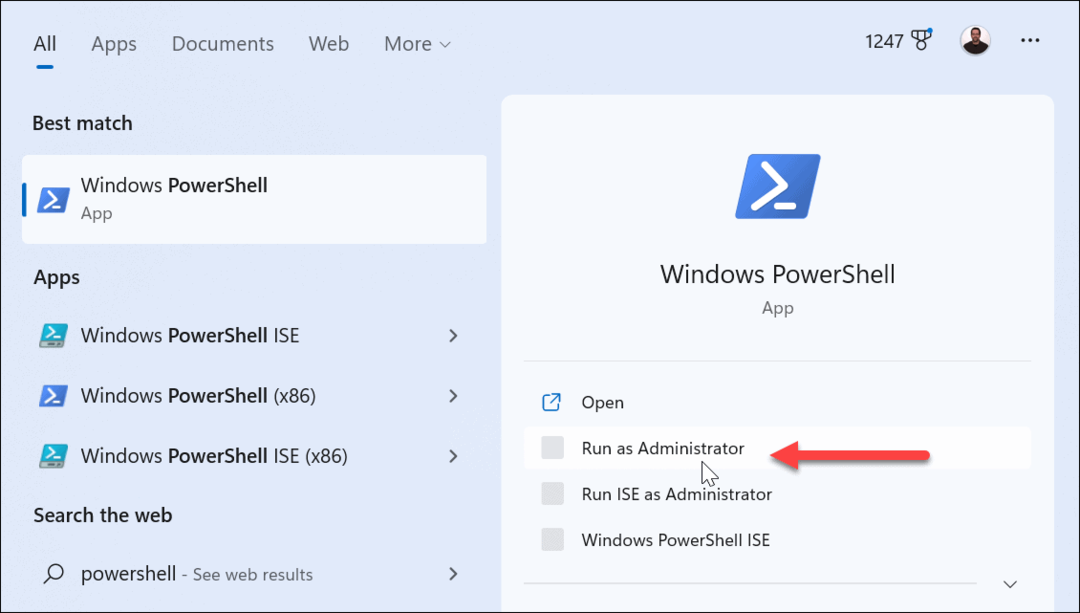Kā atdalīt vārdus programmā Excel
Microsoft Birojs Microsoft Microsoft Izcilība Varonis / / December 29, 2021

Pēdējo reizi atjaunināts

Ja jums ir Excel izklājlapa ar vārdiem un uzvārdiem vienā šūnā, iespējams, vēlēsities tos atdalīt. Lūk, kā.
Ko jūs darāt, kad tiek saņemta izklājlapa, kas ir jāiztīra? Piemēram, jums var būt nepieciešams sadalīt nosaukumus divās atsevišķās kolonnās, salīdzinot ar vienu. Vai arī kā būtu ar vārdu, vidējo un uzvārdu vienā kolonnā? Ja rodas šāda situācija, programmā Microsoft Excel 2013 un jaunākās versijās ir lieliski iebūvēti rīki, kas ļauj tos atdalīt.
Ja programmā Excel ir jāatdala vārdi, izpildiet šo rokasgrāmatu, un mēs jums parādīsim, kā to izdarīt.
Atdaliet nosaukumus programmā Excel
Lai programmā Excel sadalītu vārdu un uzvārdu dažādās kolonnās, rīkojieties šādi:
- Atlasiet visus pilnos vārdus no lapas, kuru vēlaties atdalīt. Neaizvēlieties nevienu virsrakstu — tikai nosaukumus.
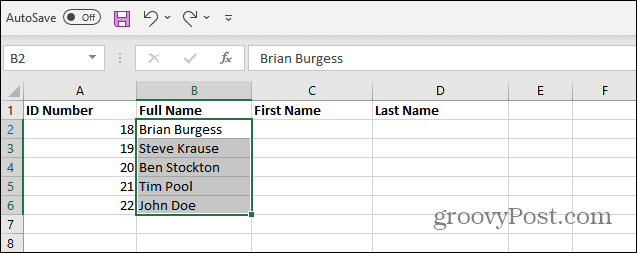
- Noklikšķiniet uz Dati cilni uz lentes un pēc tam noklikšķiniet uz Teksts uz kolonnām.
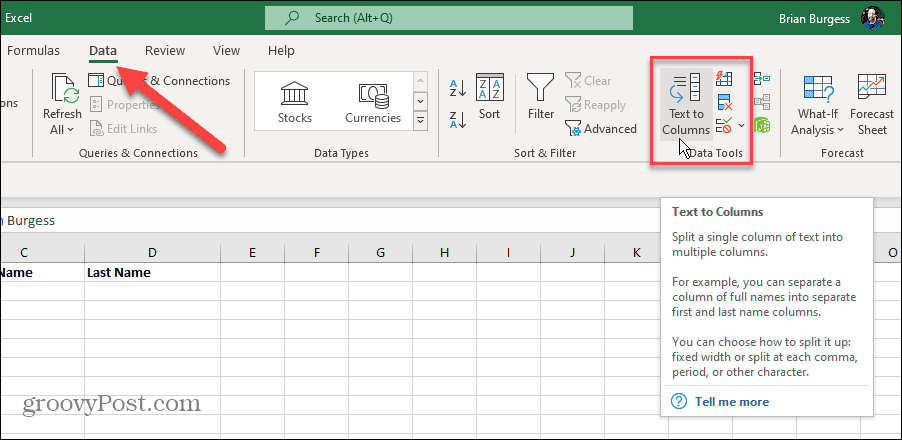
- The Pārvērst tekstu uz kolonnāmVednis sāksies. Pārbaudiet Norobežots un noklikšķiniet Nākamais.
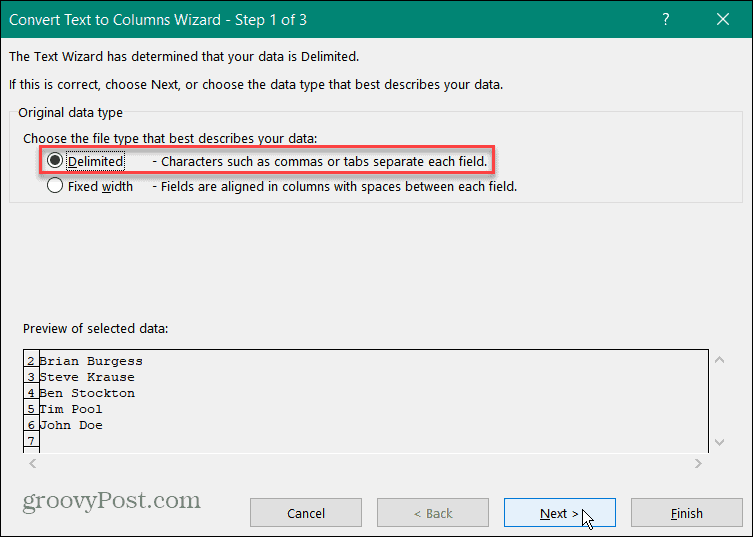
- Nākamajā vedņa ekrānā sadaļā Norobežotāji saraksts, pārbaudiet Kosmoss un noņemiet atzīmi no citiem atdalītājiem. Jūs atzīmējat atstarpi, jo atlasītajās rindās nosaukumus atdala viena atstarpe. Klikšķis Nākamais.
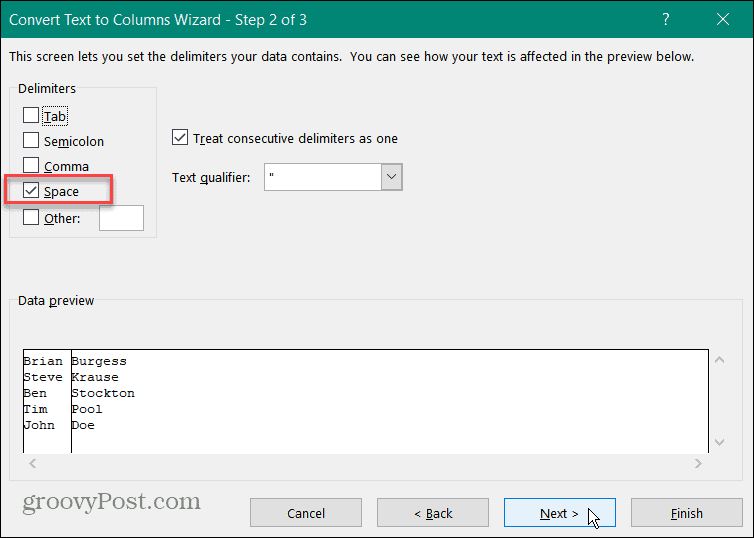
- Tagad izvēlieties, kur izklājlapā rādīt atdalīto vārdu un uzvārdu. Sāciet, noklikšķinot uz Galamērķis lauks un klīringa tā saturu. Pēc tam noklikšķiniet uz uz augšu vērstās bultiņas ikona lai atlasītu šūnas, lai parādītu nosaukumus.
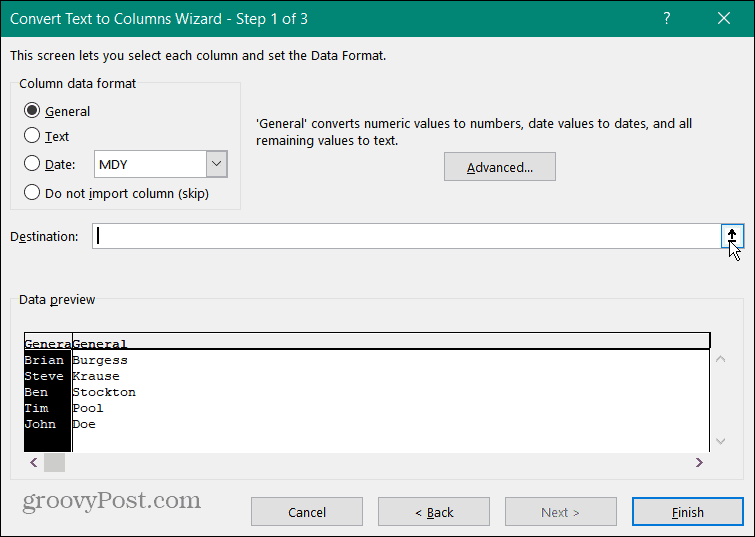
- Šajā vienkāršajā lapā mēs vēlamies parādīt vārdu C kolonnā un uzvārdu D sleja. Izvēlieties C2 izklājlapas šūnā un noklikšķiniet uz lejupvērstās bultiņas ikona.
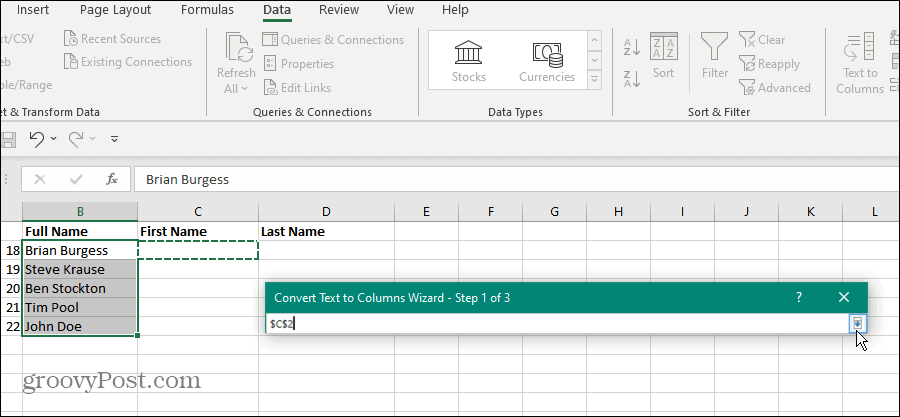
- The Teksta konvertēšanas vednis kolonnās atkal tiek atvērts un tiks parādītas pareizās mērķa šūnas. Noklikšķiniet uz Pabeigt
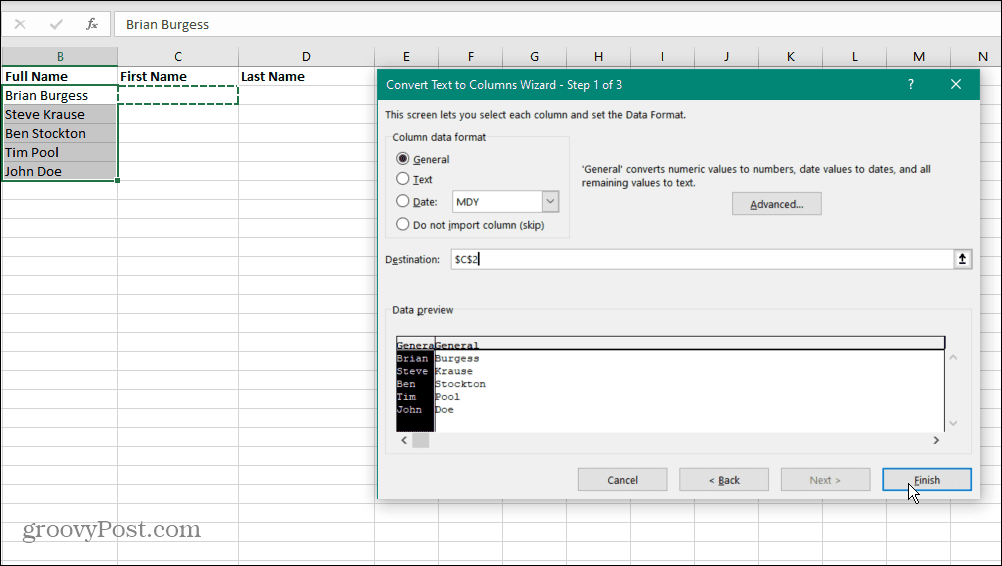
- Vārds un uzvārds tiks aizpildīts jūsu izklājlapā, un tagad tie ir atsevišķi. Turpiniet strādāt pie sava dokumenta vai saglabājiet darbu vēlākam laikam.
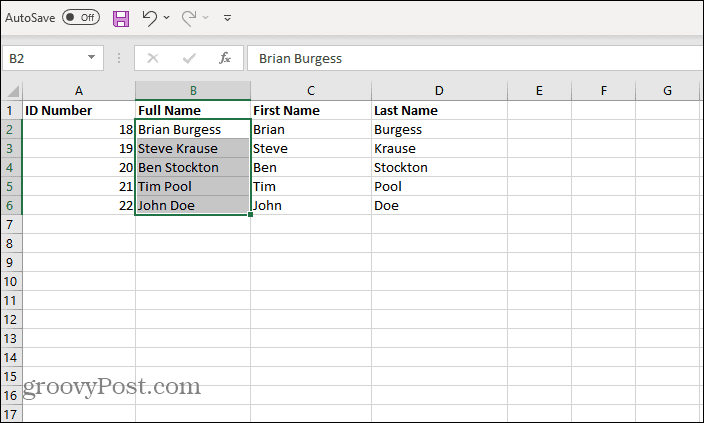
Programmā Excel atdaliet vārdus un uzvārdus ar vidējiem vārdiem
Vārdu un uzvārdu atdalīšana ir pietiekami vienkārša, bet ja nu ir arī citi vārdi? Labas ziņas. Jūs varat izmantot Flash Fill funkcija programmā Excel 2013 vai jaunākā versijā. Diemžēl Flash Fill funkcija nav daļa no vecākām Excel versijām.
Programmā Excel varat atdalīt vārdus un uzvārdus no otrajiem vārdiem, rīkojieties šādi:
- Atveriet izklājlapu ar nosaukumiem, kurus vēlaties kārtot. Noklikšķiniet uz šūnas, kurā vēlaties parādīt vārdu. Nākamajā piemērā tas ir C2. Pēc tam manuāli ierakstiet vārdu. šajā gadījumā tas ir Braiens.
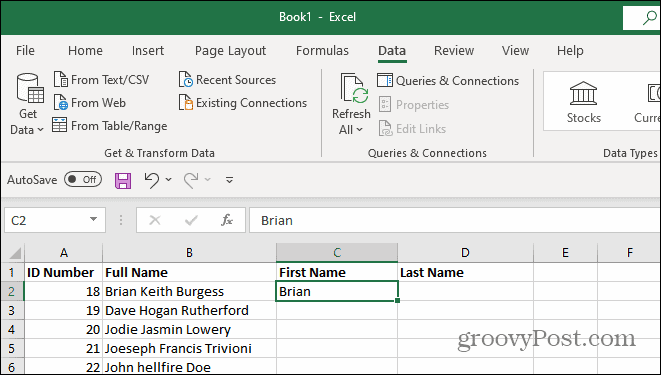
- Iekš D2 šūnā, manuāli ierakstiet uzvārdu B2 ieraksts – šajā gadījumā tas ir Burgess.
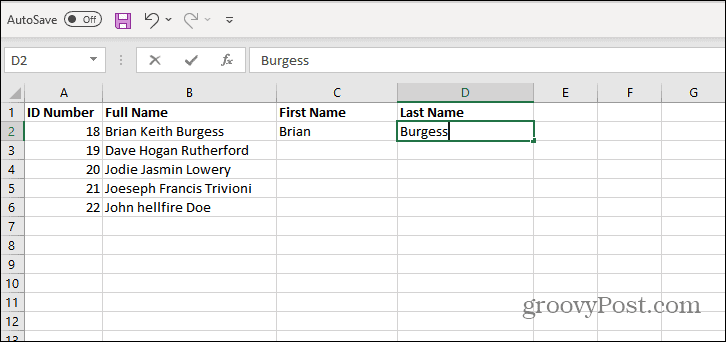
- Tagad ir pienācis laiks aktivizēt Flash Fill. Noklikšķiniet uz C2 šūnā, kurā manuāli ierakstījāt vārds un atlasiet Dati cilne uz lentes.
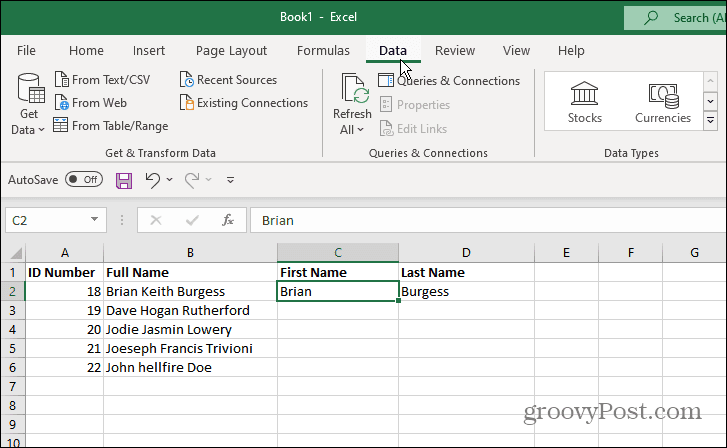
- No Dati cilnē noklikšķiniet uz Flash Fill pogu Datu rīki
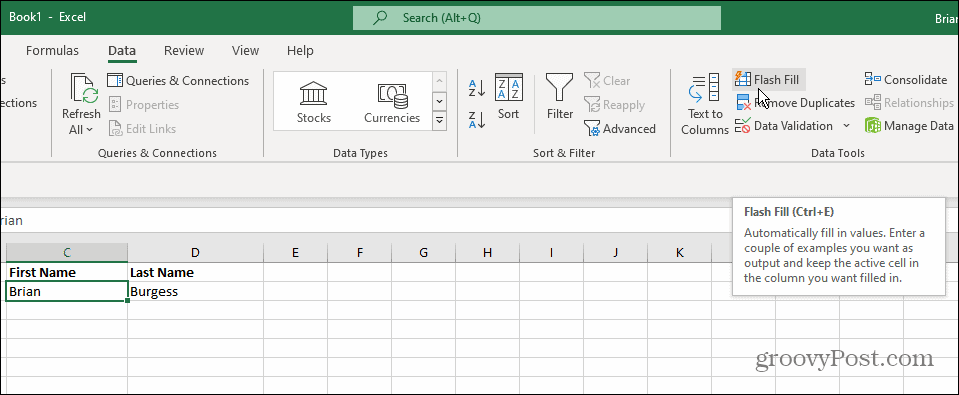
- Excel nekavējoties atdalīs vārdu no vidējā un pēdējā un aizpildīs tos jūsu izvēlētajā izklājlapas sadaļā.
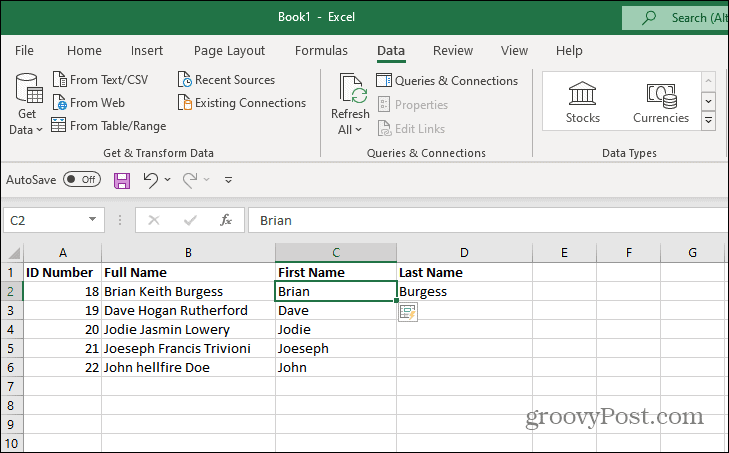
- Tā kā tas darbojās tik labi, darīsim to pašu ar uzvārdiem. Noklikšķiniet uz šūnas, kurā manuāli ierakstījāt uzvārdu — šajā piemērā tas ir D2. Uz lentes noklikšķiniet uz Dati cilni un noklikšķiniet uz Flash Fill pogu Datu rīki sadaļā.
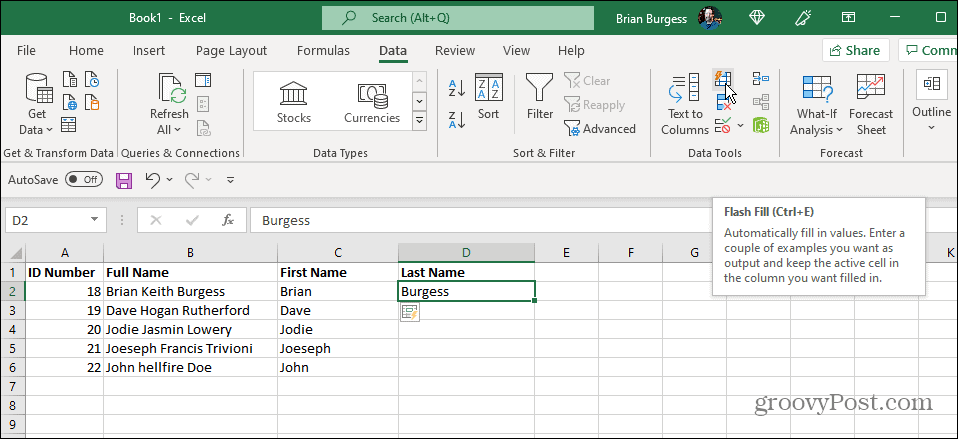
- Excel automātiski aizpilda D kolonnu ar uzvārdiem un atdala tos no pirmā un otrā vārda.
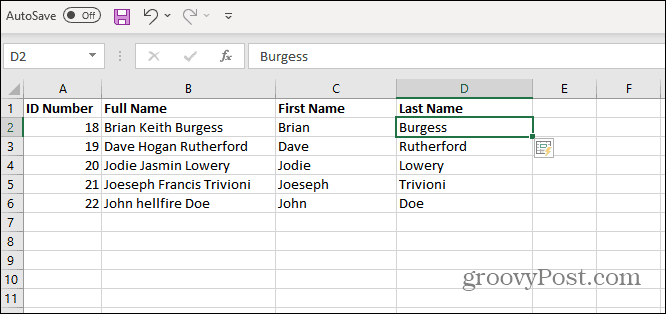
Tas ir viss. Mēs piedāvājām pamata izklājlapu, taču instrukcijas darbosies ar visplašākajām un sarežģītākajām darbgrāmatām. Ja programmā Excel ir jāatdala nosaukumi, izpildiet iepriekš sniegtos norādījumus, un tas tiks iestatīts.
Programmai Excel ir vairākas lieliskas funkcijas, piemēram Pielāgota kārtošana un Nosacījuma formatēšana. Varat arī vizuāli attēlot savus datus, izmantojot sektoru diagrammas izveide vai izmantojot a izkliedes gabals.
Kā atrast savu Windows 11 produkta atslēgu
Ja jums ir jāpārsūta Windows 11 produkta atslēga vai tā ir nepieciešama, lai veiktu tīru OS instalēšanu,...
Kā notīrīt Google Chrome kešatmiņu, sīkfailus un pārlūkošanas vēsturi
Pārlūks Chrome veic lielisku darbu, saglabājot jūsu pārlūkošanas vēsturi, kešatmiņu un sīkfailus, lai optimizētu pārlūkprogrammas veiktspēju tiešsaistē. Viņa ir kā...
Cenu saskaņošana veikalā: kā iegūt cenas tiešsaistē, iepērkoties veikalā
Pirkšana veikalā nenozīmē, ka jums ir jāmaksā augstākas cenas. Pateicoties cenu saskaņošanas garantijām, jūs varat saņemt tiešsaistes atlaides, iepērkoties...
Kā uzdāvināt Disney Plus abonementu, izmantojot digitālo dāvanu karti
Ja jums patika Disney Plus un vēlaties to kopīgot ar citiem, tālāk ir norādīts, kā iegādāties Disney+ dāvanu abonementu...